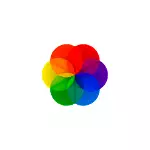
ଜୀବନ୍ତ ୱାଲପେପର - ଅପେକ୍ଷାକୃତ ସରଳ, ସମ୍ପୂର୍ଣ୍ଣ ମାଗଣା ମୁକ୍ତ ଉତ୍ସ ପ୍ରୋଗ୍ରାମ ଏବଂ Russian ଷରେ, ଏହି ଉଦ୍ଦେଶ୍ୟରେ ଆପଣଙ୍କୁ ଲାଇଭ ୱାଲପେପର ଲଗାଇବାକୁ ଅନୁମତି ଦେଇ ଆପଣଙ୍କୁ ସମୀକ୍ଷା ପାଇଁ ଅଧିକ ଆଲୋଚନା କରାଯିବ | ଆପଣ ତଳେ ମଧ୍ୟ ଆପଣ ପ୍ରୋଗ୍ରାମର ଏକ ପ୍ରଦର୍ଶନ ସହିତ ଏକ ଭିଡିଓ ପାଇବେ |
ଜୀବନ୍ତ ୱାଲପେପର, ପ୍ରୋଗ୍ରାମ କ୍ଷମତା ବ୍ୟବହାର କରିବା |
ସରକାରୀ ଗଚ୍ଛିତ ମାଇକ୍ରୋସଫ୍ଟ ପରିସ୍ରା କିମ୍ବା ସୋସପଲିର ଜିଥ୍ୟୁବ୍ ସହିତ ଆପଣ ଲାଇଭ୍ ୱାଲେପେଡେପର କାର୍ଯ୍ୟକ୍ରମ ଡାଉନଲୋଡ୍ କରିପାରିବେ, ସର୍ବଶେଷ ସଂସ୍କରଣ ଏଠାରେ ଉପଲବ୍ଧ (ପ୍ରୋଗ୍ରାମର ସଂସ୍କରଣ ସହିତ ଆରମ୍ଭ କରୁଛନ୍ତି (ଆପଣ windows: // Github.com/rackdanster/lerelises/ ସର୍ବଶେଷ |
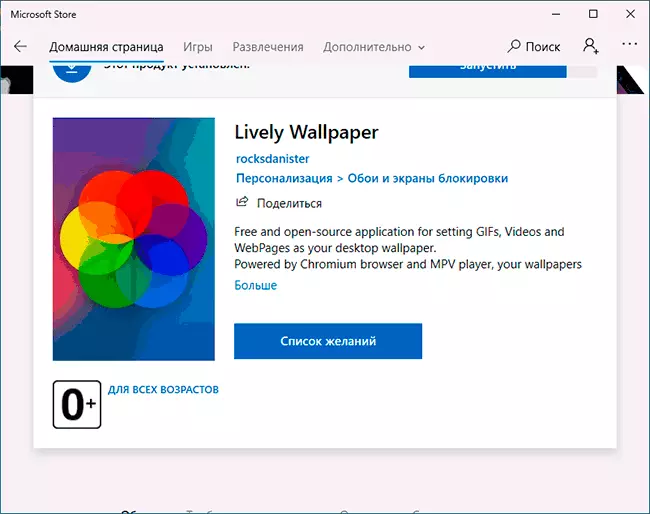
ସଂସ୍ଥାପନ କ croons ଣସି ସମସ୍ୟା ଏବଂ ପ୍ରଥମ ପ୍ରାରମ୍ଭିକ ପ୍ରୋଗ୍ରାମ ପରେ, ସେଟଅପ୍ ୱିଜାର୍ଡ ଆରମ୍ଭ ହେବ: ୱିଣ୍ଡୋଜ୍ ସହିତ 1 ରେ ଲାଇଭ୍ ୱାଲପେପର ଆରମ୍ଭ କରିବା ପାଇଁ (ଅଟୋଲୋଡର୍ ରେ ଏକ ପ୍ରୋଗ୍ରାମ୍ ଯୋଡିବା) |
ଏହା ପରେ, ୱିଣ୍ଡୋଜ୍ 10 ପାଇଁ ପ୍ରସ୍ତୁତ ଲାଇଭ ୱାଲପେପର ର ଏକ ସେଟ୍ ସହିତ ମୁଖ୍ୟ ପ୍ରୋଗ୍ରାମ୍ ୱିଣ୍ଡୋ ଖୋଲିବ |
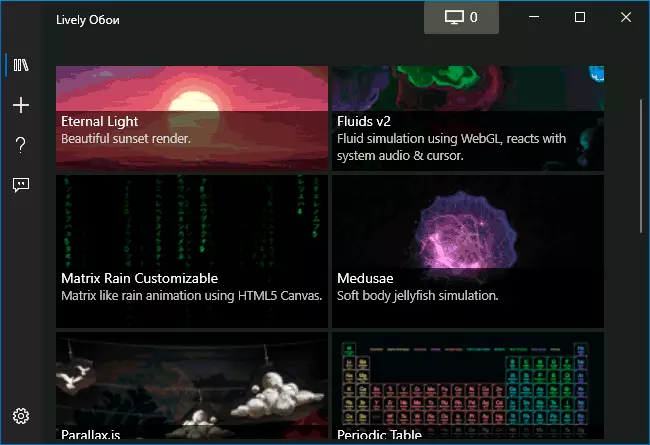
ସେମାନଙ୍କ ମଧ୍ୟରେ:
- "ମ୍ୟାଟ୍ରିକ୍ସ" ରୁ ସ୍କ୍ରିନ୍ |
- ମେଣ୍ଡଲେଭି ଉପାଦାନଗୁଡ଼ିକର ପର୍ଯ୍ୟାୟ ବ୍ୟବସ୍ଥା |
- ବିଭିନ୍ନ ଗ୍ରାଫିକ୍ ପ୍ରଭାବ |
- ସୂର୍ଯ୍ୟାସ୍ତ, ସୂର୍ଯ୍ୟୋଦୟ ସମୟରେ ସମୁଦ୍ର ପୃଷ୍ଠ |
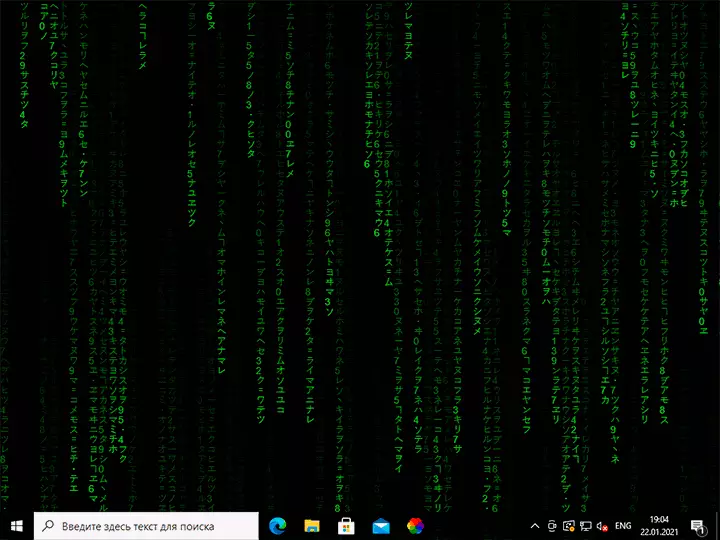
କିନ୍ତୁ ଲାଇଭ ୱାଲପେପର ସଂସ୍ଥାପନ କରିବାର ସମ୍ଭାବନାଗୁଡ଼ିକ ପୂର୍ବ-ସ୍ଥାପିତ ସେଥିରେ ସୀମିତ ନୁହେଁ, ଆପଣ ଆପଣଙ୍କର ନିଜ ୱାଲପେପର ଯୋଗ କରିପାରିବେ:
- ବାମ ପେନ୍ ରେ ଥିବା ପ୍ଲସ୍ ବଟନ୍ ଉପରେ କ୍ଲିକ୍ କରନ୍ତୁ |
- ଏକ ଭିଡିଓ କିମ୍ବା ଆନିମେଟେଡ୍ ଗିଫ୍ ସହିତ ଫାଇଲ୍ ନିର୍ଦ୍ଦିଷ୍ଟ କରନ୍ତୁ, YOUTUBE, HTYMONY.com ସହିତ MADMOUCE, HTML5 ପୃଷ୍ଠାକୁ SHADTONY.com ସହିତ |
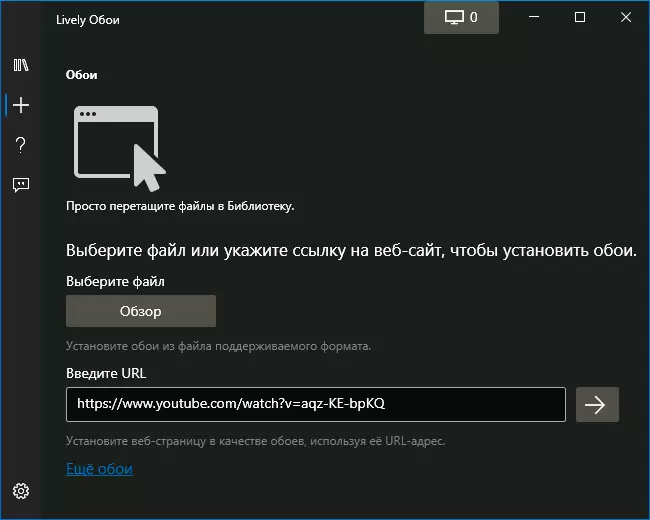
- ଇଚ୍ଛିତ ଲିଭିଙ୍ଗ୍ ୱେଲପେପର ଚୟନ କରିବା ପରେ (ଏହାକୁ ତୁରନ୍ତ ପ୍ରୟୋଗ କରାଯାଇପାରିବ ନାହିଁ, କିନ୍ତୁ କିଛି ସମୟ ବ୍ୟବଧାନ ପରେ, ଏହି ପର୍ଯ୍ୟାୟରେ ସେଟିଂ ଏବଂ ଅଙ୍କ ବିଶିଷ୍ଟ) (ସ୍କ୍ରିନ୍ ଏବଂ ଅଙ୍କ ଶବ୍ଦ ସହିତ ବଟନ୍) | ହେଡର୍
- ସେଟିଂସମୂହ ବିଭିନ୍ନ ୱାଲପେପର ପାଇଁ ଭିନ୍ନ ହୋଇପାରେ: ଉଦାହରଣ ସ୍ୱରୂପ, ଭିଡିଓ ପାଇଁ, ଆପଣ ଧ୍ୱନ ସନ୍ଧାନ କିମ୍ବା ଅକ୍ଷମ କରିପାରିବେ, ଯେଉଁଥିରେ ରଙ୍ଗ ଏବଂ ଅନ୍ୟାନ୍ୟ ପାରାମିଟରଗୁଡିକ ଜାଣିବା ଦ୍ୱାରା ସହଜ ହୋଇପାରେ | ଯଦି ଏକାଧିକ ମନିଟର ଅଛି, ଆପଣ ମନୋନୀତ ୱାଲପେପର କେଉଁ ପରଦା ପ୍ରୟୋଗ ହେବେ ତାହା ଆପଣ ବାଛିପାରିବେ |
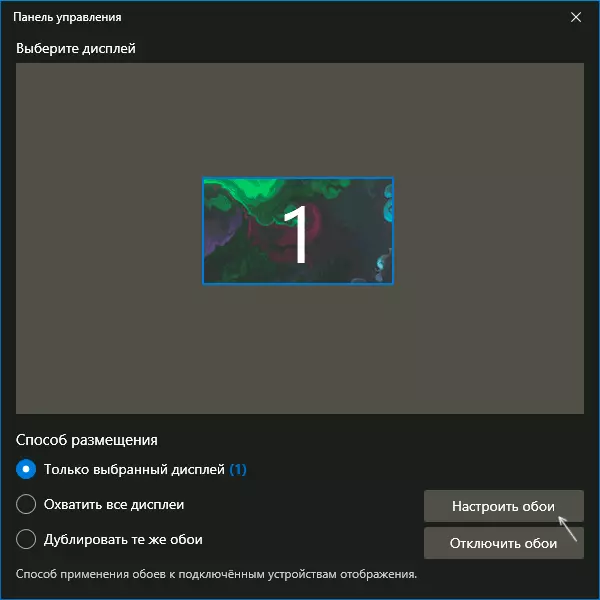
- ପ୍ରୋଗ୍ରାମର ସର୍ବଶେଷ ସଂସ୍କରଣରେ, "ୱାଲପେପର ରେକର୍ଡ" ଅପ୍ସନ୍ ଦେଖାଗଲା | କାର୍ଯ୍ୟର ଆଭିମୁଖ୍ୟ ତାଲିକାରେ ୱାଲପେପରର ଡାହାଣ ମାଉସ୍ ବଟନ୍ ଦବାନ୍ତୁ, ଯେଉଁଗୁଡିକର ଆନିମେସନ୍ ବ୍ୟବହାରକାରୀ କାର୍ଯ୍ୟଗୁଡ଼ିକ ଉପରେ ନିର୍ଭର କରେ, "ପୂର୍ବାବଲୋକନ କାନ୍ଥପକାରୀ" ଆଇଟମ୍ ଉପରେ ନିର୍ଭର କରେ, "ପୂର୍ବାବଲୋକନ କାନ୍ଥପ୍ୟାପ" ଆଇଟମ୍ ଉପରେ "କୁଲ୍ କରନ୍ତୁ | ଟାଇଟଲ୍ ବାର୍ ର ରେକର୍ଡିଂ ବଟନ୍ ଉପରେ କ୍ଲିକ୍ କର ଏବଂ ଏକ ଭିଡିଓ ଲେଖ, ଯେଉଁଥିରେ ଜୀବନ୍ତ ୱାଲପେପର ସହିତ ତୁମର ପାରସ୍ପରିକ କ୍ରିୟା ସଞ୍ଚୟ ହେବ | ତା'ପରେ ଏହି ଭିଡିଓଟି ରେକର୍ଡ ହୋଇଥିବା ୱାଲପେପର ଭାବରେ ସଂସ୍ଥାପିତ ହୋଇପାରିବ |
- ମୁଁ ପ୍ରୋଗ୍ରାମ୍ ସେଟିଂସମୂହକୁ ଯିବାକୁ ମଧ୍ୟ ପରାମର୍ଶ ଦିଏ (ନିମ୍ନରେ ଥିବା ଗିଅରର ଇମେଜ୍ ସହିତ ବଟନ୍) | ସେଠାରେ ବିଭିନ୍ନ ପରିସ୍ଥିତିରେ କାର୍ଯ୍ୟକ୍ରମର ଆଚରଣ ମିଳାଇବେ (ଉଦାହରଣ ସ୍ୱରୂପ ବ୍ୟାଟେରୀରୁ ଏକ ଲାପଟପ୍ ଫଙ୍କୱିଙ୍ଗ୍ କରିବା ସମୟରେ ଲାଇଭ ୱାଲ୍ପୋପରର ବିସ୍ବାଣକାରୀ ସଂଯୋଗ ବିଚ୍ଛିନ୍ନ କରିବା), ଏବଂ ଅନ୍ୟାନ୍ୟ ବିକଳ୍ପଗୁଡ଼ିକ ଆପଣଙ୍କ ବ୍ୟବହାର ଦୃଶ୍ୟ ପାଇଁ ଉପଯୋଗୀ ହୋଇପାରେ |
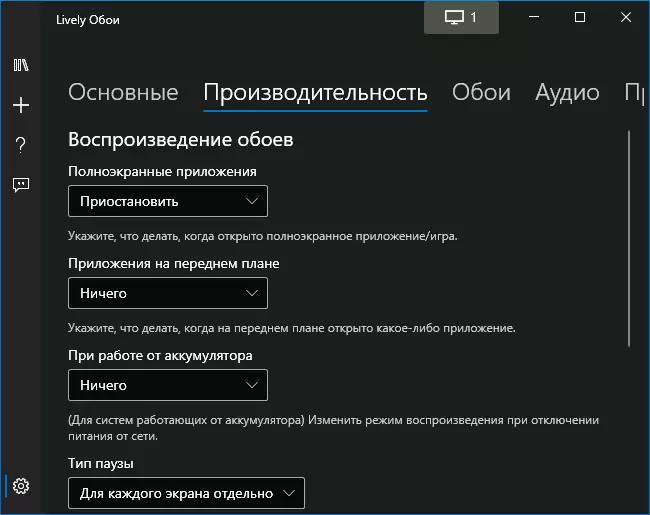
ଭିଡିଓ
ଜୀବନ୍ତ ୱାଲପେପର ଆଶ୍ଚର୍ଯ୍ୟଜନକ ଭାବରେ ସଜାଗ ଥେରେଗେଟି ପ୍ରାୟ (ହାର୍ଡୱେର୍ ତତକ୍ଷଣନା ସମୟରେ) କାର୍ଯ୍ୟ କରେ, ଏବଂ ଯେତେବେଳେ ଆପଣ ଯେକ any ଣସି ପୂର୍ଣ୍ଣ-ସ୍କ୍ରିନ୍ ପ୍ରୟୋଗ ଆରମ୍ଭ କରନ୍ତି (ଉଦାହରଣ ସ୍ୱରୂପ ଖେଳଗୁଡିକ), ଜୀବନ୍ତ ଲାଇଭ ୱାଲପେପର ସଂପୂର୍ଣ୍ଣ ଭାବେ ବନ୍ଦ ହୋଇଯାଏ | କମ୍ପ୍ୟୁଟର ଉତ୍ସଗୁଡ଼ିକ |
